Хамухин А.А. Введение в информатику для инженеров нефтегазового дела:
Подождите немного. Документ загружается.

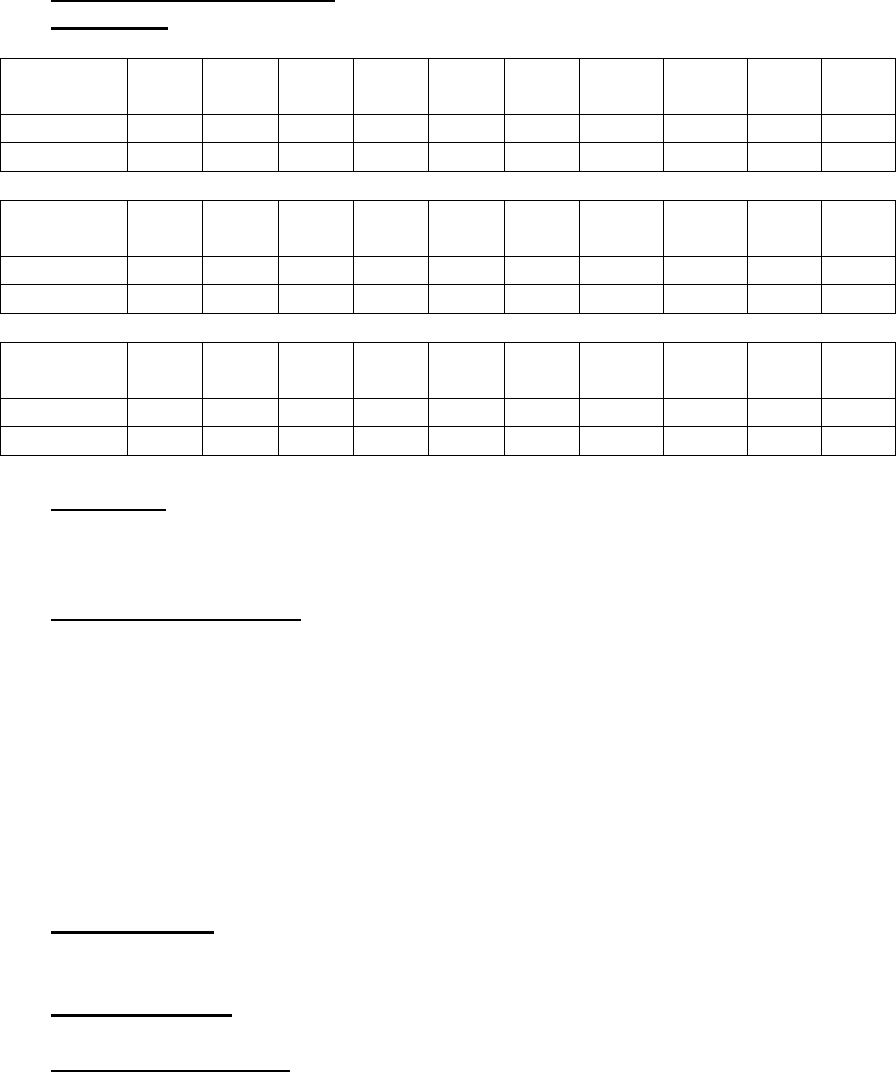
Индивидуальные задания
ровень АУ
варианта
1 2 3 4 5 6 7 8 9 10
№
Aточн –1 2 1 –2 –3 –3 0.5 – 0.5 –2 –8
Bточн 1 2 3 4 5 6 7 8 2 1
№
варианта
11 12 13 14 15 16 17 18 19 20
Aточн –11 12 –13 –13 10.5 –10.5 –12 –18 11 –12
Bточн 1 2 3 4 5 6 7 8 2 1
№
варианта
21 22 23 24 25 26 27 28 29 30
Aточн –1 2 1 –2 –3 –3 0.5 –0.5 –2 –8
Bточн 11 12 13 14 15 16 17 18 12 11
ровень БУ
оличество точек исходного ряда увеличить в 2 раза.
онтрольные вопросы
К
К
тов?
можно извлечь из ряда экспериментальных данных с
помощью аппроксимации?
П4.3. Лабораторная работа № 3. Численное интегрирование
1. Для чего предназначены методы аппроксимации?
2. В чем различие и сходство методов интерполяции и аппроксимации?
3. В чем заключается главное преимущество метода наименьших квадра
4. В чем различие и сходство линейной и нелинейной аппроксимации?
5. Какую информацию
Цель работы: научиться применять формулы численного интегрирования для
вычисления площадей под функционально или таблично заданными рядами данных.
орядок работы
П
анятие 1 (уровень А)
З
на тестовом примере для 11 точек).
При
1. Подготовить исходный ряд, состоящий из координат фигуры, площадь
которой необходимо вычислить. Для этого на листе Excel в первых 2-х столбцах
набрать X – аргумент, изменяющийся с некоторым шагом, Y – некоторая функция от
Х, описывающая уравнение границы заданной фигуры (рекомендуется четверть
круга), и представить этот ряд на графике (
мер окна на рис. П6.11 в Приложении 6.
211
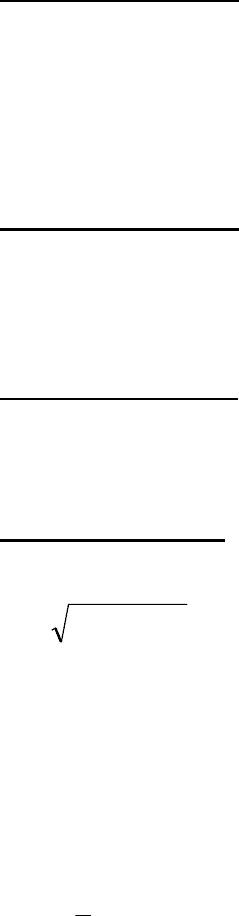
2. Подготовить заголовки для расчета по трем формулам, 3 диаграммы и 6
командных кнопок. Вычислить точное значение площади (четверти круга) и
пом
ормулой прямоугольников), в столбцы 5,6 (кнопка
под формулой трапеций), в столбцы 7,8 (кнопка под формулой Симпсона) и
про тки.
естить его под исходным рядом данных. Ниже поместить значение радиуса и
количество точек в исходном ряде.
3. Подготовить заготовки для трех программ расчета площадей, а именно:
программу считывания с листа столбцов 1, 2 в массивы X(i), Y(i) и записи их на
лист в столбцы 3,4 (кнопка под ф
граммы для кнопок очис
Занятие 2 (уровень А)
4. Дополнить заготовленные программы расчетом площадей и погрешностей,
резу
. С помощью пошаговой отладки добиться совпадения результатов с тестовым
при рис. П6.12 в Приложении 6.
льтаты (площади и погрешности) заносить на лист под соответствующие ряды
данных (из программы).
5
мером, приведенным на
Занятие 3 (уровень А)
6. Взять у преподавателя номер индивидуального задания и выполнить
расчеты, по результатам составить отчет и сделать вывод о погрешностях расчета по
каждой формуле.
Занятие 3 (уровень В)
7. Количество точек в исходном ряде данных увеличить в 2 раза, повторить
расчет и сделать вывод.
Расчетные формулы
окружности для построения четверти круга: Уравнение
.)(
22
XRY −=
Формулы прямоу
гольников (для равномерного шага h):
.)(*
2
∑
=
N
≈
i
iпрправ
xYh
I
Формулы трапеций:
[]
;)()
1
1−
+
ii
N
XfX
(*)(
2
1
2
−
=
−≈
∑
i
i
iтрап
fXXI
212
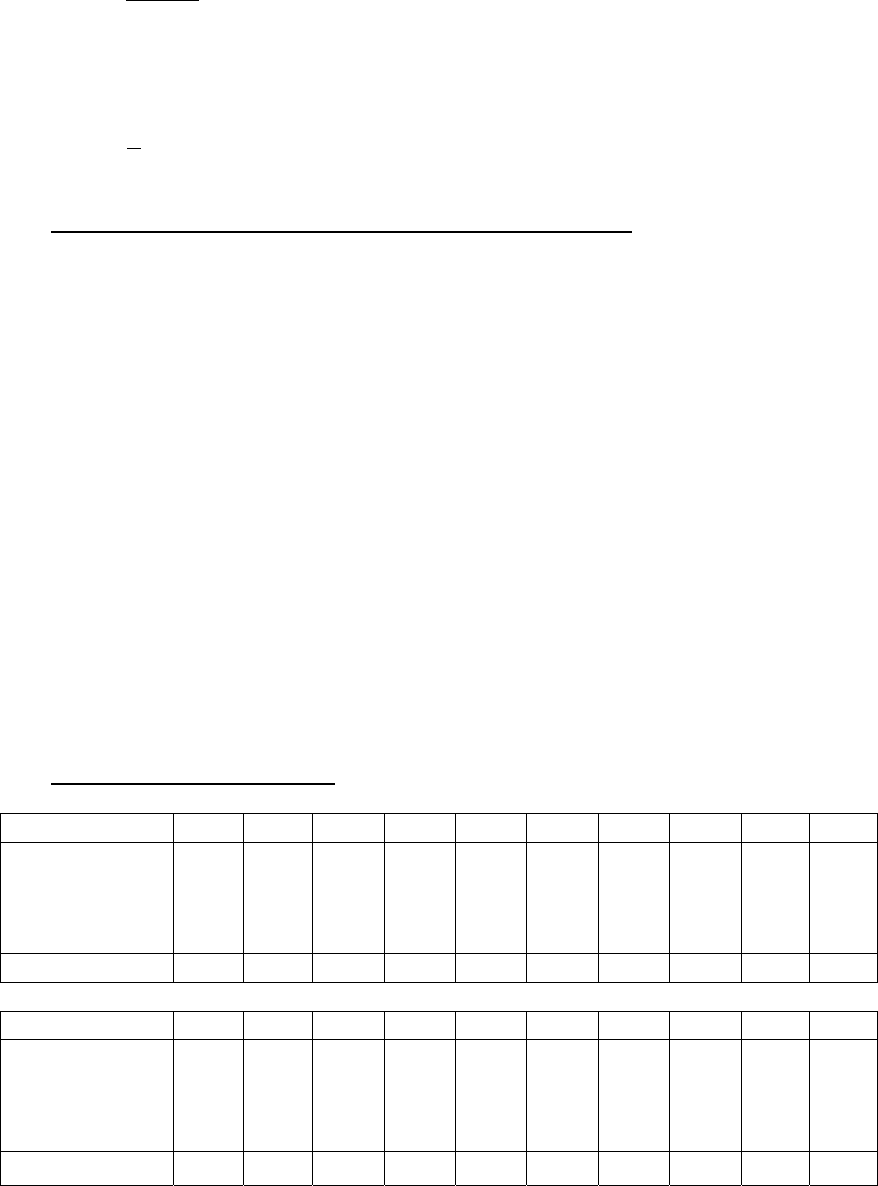
.*
1
1
∑
2
2
−
=i
iтрап
Формула Симпсона (для равномерного шага h):
+
+
≈
N
N
Yhh
YY
I
[]
1
−=
I .)2()(4 hIhI
траптрапСимп
граммы расчета по формуле Симпсона
3
Фрагмент про
с шагом h
h / 2 + y(N) * h / 2
й с шагом 2h
* h / 2
s2 'а эт Симпсона
альные за ния
'площадь по ф-ле трапеций
sh = 0
h = x(2) – x(1)
or i = 2 To N – 1 F
sh = sh + Abs(h * y(i))
Next i
sh = sh + y(1) *
'площадь по ф-ле трапеци
0 s2h =
h = x(3) – x(1)
or i = 3 To N – 2 Step 2 F
s2h = s2h + Abs(h * y(i))
ext i N
s2h = s2h + y(1) * h / 2 + y(N)
s = (4 * sh – h) / 3 о формула
Индивиду да
1 2 3 4 5 6 7 8 9 10 № варианта
Количество
точек в
исходном
ряде данных
7 9 13 15 17 19 21 23 25 27
Радиус 1 2 3 4 5 6 7 8 9 10
№ варианта 11 12 13 14 15 16 17 18 19 20
Количество
точек в
исходном
ряде данных
7 9 13 15 17 19 21 23 25 27
Радиус 11 12 13 14 15 16 17 18 19 20
213
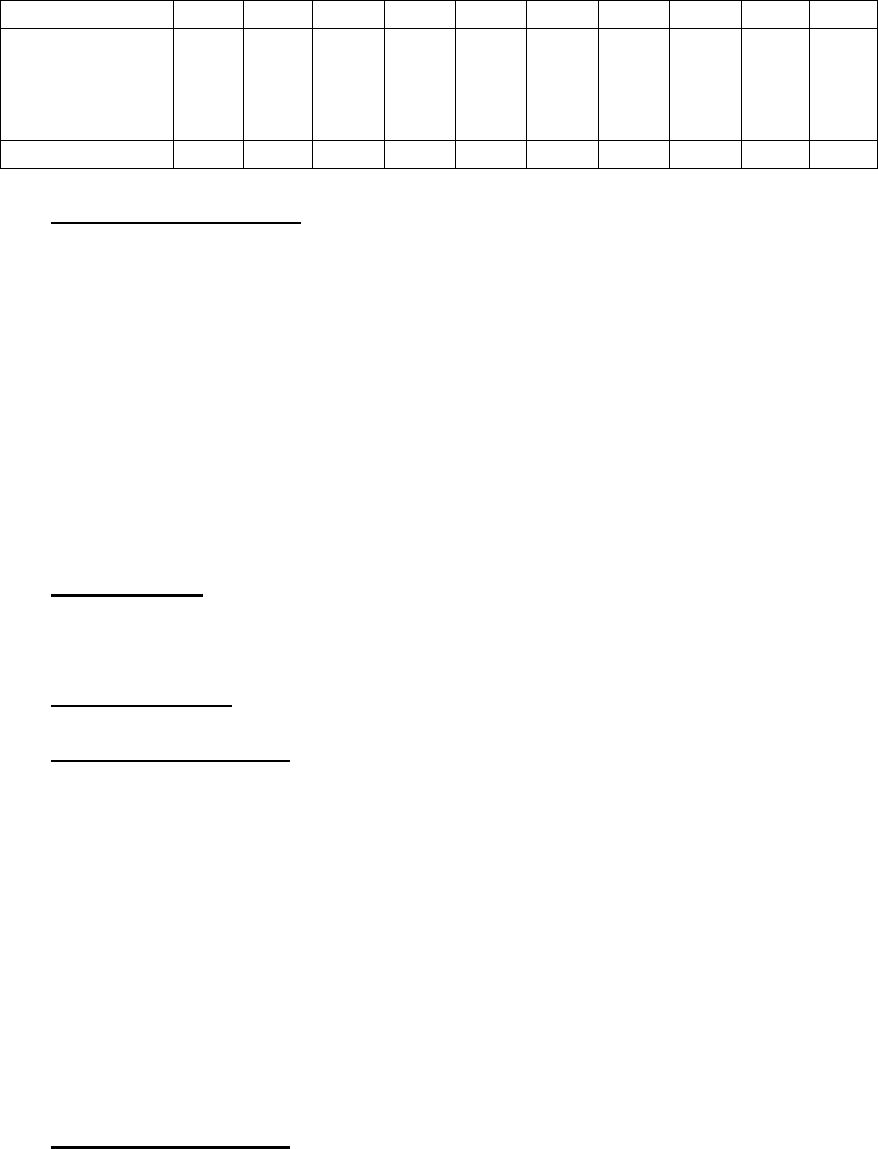
№ варианта 21 22 23 24 25 26 27 28 29 30
Количество
точек в
исходном
ряде данных
7 9 13 15 17 19 21 23 25 27
Радиус 21 22 23 24 25 26 27 28 29 30
Контрольные вопросы
1. Для чего предназначено численное интегрирование?
2. В чем сходство и различия численного и аналитического интегрирования?
3. В чем заключается главное преимущество формулы Симпсона?
для снижения
погрешности увеличивать количество точек в исходном ряде данных или на том же
количеств
4. В чем различие и сходство формулы прямоугольников, формулы трапеций и
формулы Симпсона?
5. Что выгоднее: делать расчет по формуле прямоугольников и
е точек применять формулу трапеций, формулу Симпсона?
П4.4. Лабораторная работа № 4. Поиск особых точек
Цель работы: научиться применять формулы последовательного приближения
(метод дихотомии и метод хорд-касательных) к особым точкам (нулям)
фун блично заданных рядов данных. кционально или та
Порядок работы
Занятие 1 (уровень А)
1. На листе Excel в соответствии с образцом на рис. П6.13 Приложения 6
сделать заготовку интерфейса для выполнения лабораторной работы. При этом для
командных кнопок «Рассчитать» и «Очистить» использовать элемент управления
Com
р х S
атель «Исходный массив». Очистка столбцов 1, 2 должна производиться
при нажатии на кнопку «Очистить», если выбран переключатель «Исходный
мас
mandButton, а для переключателя при выборе метода – элемент управления
OptionButton.
2. Подготовить исходный яд данны с помощью тестовой функции Y= in(2*X)
– X*X/20 (записать на VBA в виде Function). Заполнение столбцов 1, 2 должно
производиться, только при нажатии на кнопку «Рассчитать», если выбран
переключ
сив».
Занятие 2 (уровень А)
3. Дополнить программу фрагментом метода дихотомии. Для проверки работы
задать на листе номер левой точки и номер правой точки (ячейки C3, D3), между
которыми график функции проходит через ноль. В ячейке В16 задать погрешность
(число eps), при достижении которой программа будет останавливаться.
214
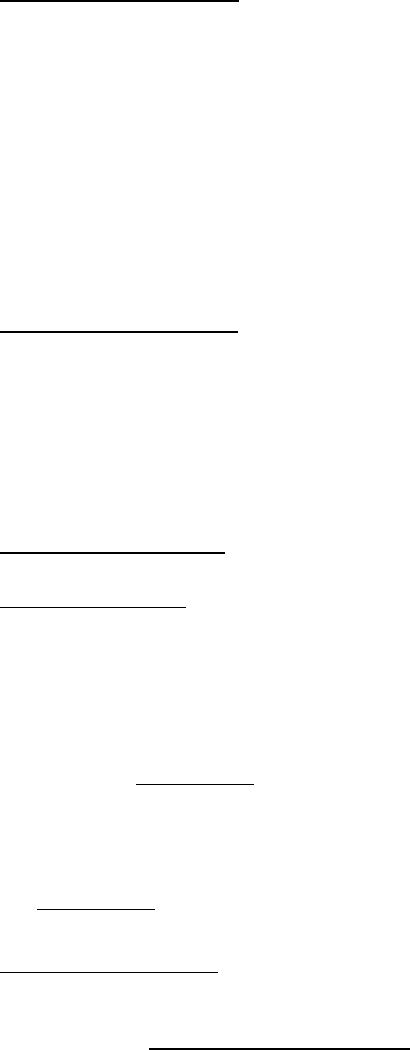
4. С помощью пошаговой отладки добиться совпадения результатов с тестовым
примером, приведенным на рис. П6.14 Приложения 6. Записать в отчет результат
(Корень X и значение Y). Расчет по методу дихотомии должен выполняться по
нопке «Рассчитать», только если выбран элемент управления «Метод дихотомии».
При стить» должны убираться с листа только те данные,
которые относятся к методу дихотомии.
к
этом по кнопке «Очи
Занятие 3 (уровень А)
5. Дополнить программу фрагментом метода хорд-секущих. Для проверки
работы задать на листе номер точки (ячейка Е3), начиная с которой программа
начнет приближения к нулю. C помощью пошаговой отладки добиться совпадения с
тестовым примером на рис. П6.15 Приложения 6. Расчет по методу хорд-секущих
дол
ся с
листа только те данные, которые относятся к методу хорд-секущих.
для других нулей заданной функции путем изменения
номеров начальных точек. Пример окна приведен на рис. П6.16 Приложения 6.
жен производиться по кнопке «Рассчитать», только если выбран элемент
управления «Метод хорд». При этом по кнопке «Очистить» должны убирать
6. Повторить расчеты и
Занятие 3 (уровень В)
7. В исходном ряде данных количество точек задать в соответствии с
индивидуальным заданием и повторить расчеты.
. Дополнить программы обоих методов выводом на экран количества шагов, за
кот т нуль и, задавая различную погрешность (число eps),
записать результаты в отчет и сделать выводы.
8
орое программа находи
Расчетные формулы
Метод дихотомии
{}
0)(*)(
:,
0)
2
(*)(
:,
0)(*)(:,
1
11
<
<
+
<
+
+
++
i
ii
i
iiii
Xff
еслиправый
XX
fXf
еслилевый
XfXfXX
выбираем
Метод хорд-секущих
2
1
1
+
+ii
XX
)(
)(*)(
1
1
−
−
−
−
jj
jjj
Xf
XfXX
)(
1+
+=
jj
Xf
XX
215

Фрагменты программ
‘ Тестовая функция
unction FUNC(x) As Double
x ^ 2 / 20
Метод дихотомии
F
FUNC = Sin(2 * x) –
End Function
‘
right = Worksheets(1).Cells(3, 4).Value
меров точек
lue
(Nright + 2, 1).Value
3).Value = Xleft
orksheets(1).Cells(4, 4).Value = Xright
Fpol = FUNC(Xpol)
анной погрешности (eps)
.Cells(4, 3).Value
ells(4, 4).Value
t) / 2
ft * Fpol < 0 Then
rksheets(1).Cells(4, 3).Value = Xpol
Worksheets(1).Cells(4, 4).Value = Xright
end
********* сюда добавить запись результатов на лист
Nleft = Worksheets(1).Cells(3, 3).Value
N
******сюда добавить контроль правильности но
Xleft = Worksheets(1).Cells(Nleft + 2, 1).Va
Xright = Worksheets(1).Cells
Worksheets(1).Cells(4,
W
Xpol = (Xleft + Xright) / 2
******сюда добавить чтение с листа зад
While Abs(Fpol) > eps
Xleft = Worksheets(1)
Xright = Worksheets(1).C
Xpol = (Xleft + Xrigh
Fleft = FUNC(Xleft)
Fright = FUNC(Xright)
Fpol = FUNC(Xpol)
If Fle
Worksheets(1).Cells(4, 3).Value = Xleft
Worksheets(1).Cells(4, 4).Value = Xpol
Else
Wo
End If
W
*
'Метод хорд-секущих
Nnach = Worksheets(1).Cells(3, 5).Value
******сюда добавить контроль правильности начальной точки
чтение с листа заданной погрешности (eps)
ells(Nnach + 2, 1).Value
******сюда добавить
Xpred = Worksheets(1).C
Xtek = Xpred + 100 * eps
216
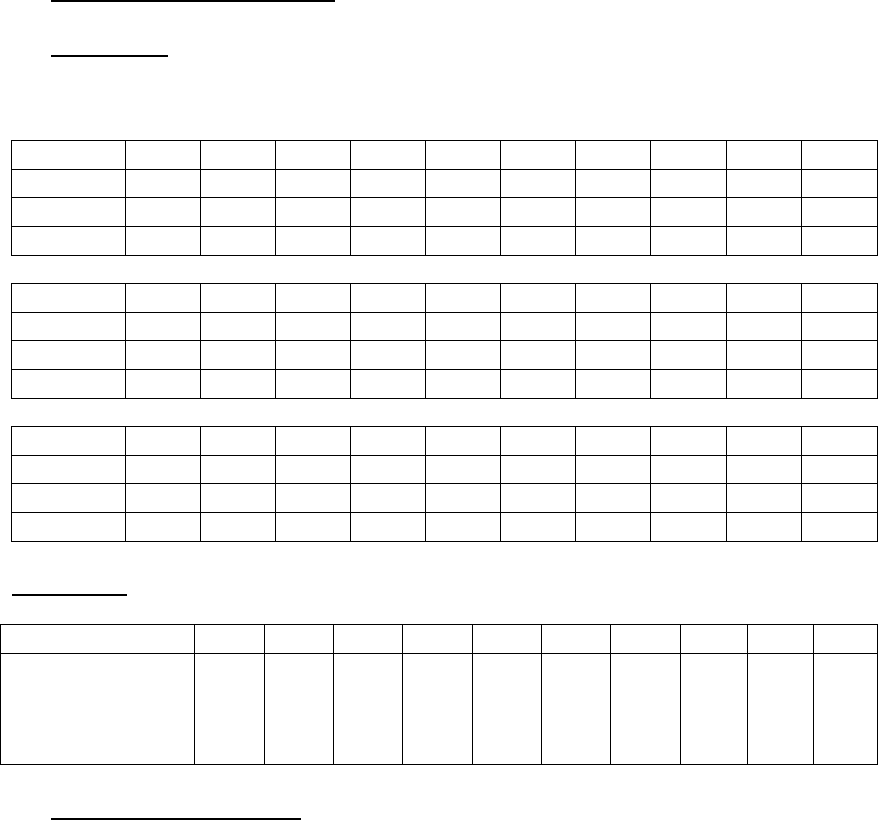
Ftek = FUNC(Xtek)
Fpred = FUNC(Xpred)
Worksheets(1).Cells(4, 5).Value = Xtek
(Xtek)
C(Xpred)
tek) / (Ftek – Fpred)
red = Xtek
Worksheets(1).Cells(4, 5).Value = Xtek
********* сюда добавить запись результатов на лист
ндивидуальные задания
While Abs(Ftek) > eps
Ftek = FUNC
Fpred = FUN
Xsled = Xtek – ((Xtek – Xpred) * F
Xp
Xtek = Xsled
Wend
*
И
ровень А
У
ункция f(X A
o
+ A
1
*X + A
2
*
р.
Ф ) = X
2
№ ва 1 2 3 45678 9 10
A
o
=
9654,5388732
A
1
=
– – – – – – – –18 –14 –14 16 14 12 14 14 18 14
A
2
=
5 8 9 51 14689 2 13
№ вар. 11 12 13 14 15 16 17 18 19 20
A
o
=
12345678910
A
1
=
3 2 1 23412 5 6
A
2
=
–15 –8 –9 –15 –14 –16 –12 –19 –21 –22
№ вар. 21 22 23 24 25 26 27 28 29 30
A
o
=
– 4 – 2 – 3 – 4 – 2 – 3 – 4 – 2 – 3 – 4
A
1
=
12 12 12 12 12 12 12 12 12 12
A
2
=
– 4 – 6 – 5 – 6 – 4 – 5 – 4 – 6 – 5 – 6
Уровень B
№ варианта 1 2 3 4 5 6 7 8 9 10
Количество
очек в
исх
данных
12 13 14 15 16 17 18 19 20 21
т
одном ряде
е вопросыКонтрольны
достатки методов последовательных
при
1. Каковы основные достоинства и не
ближений?
217
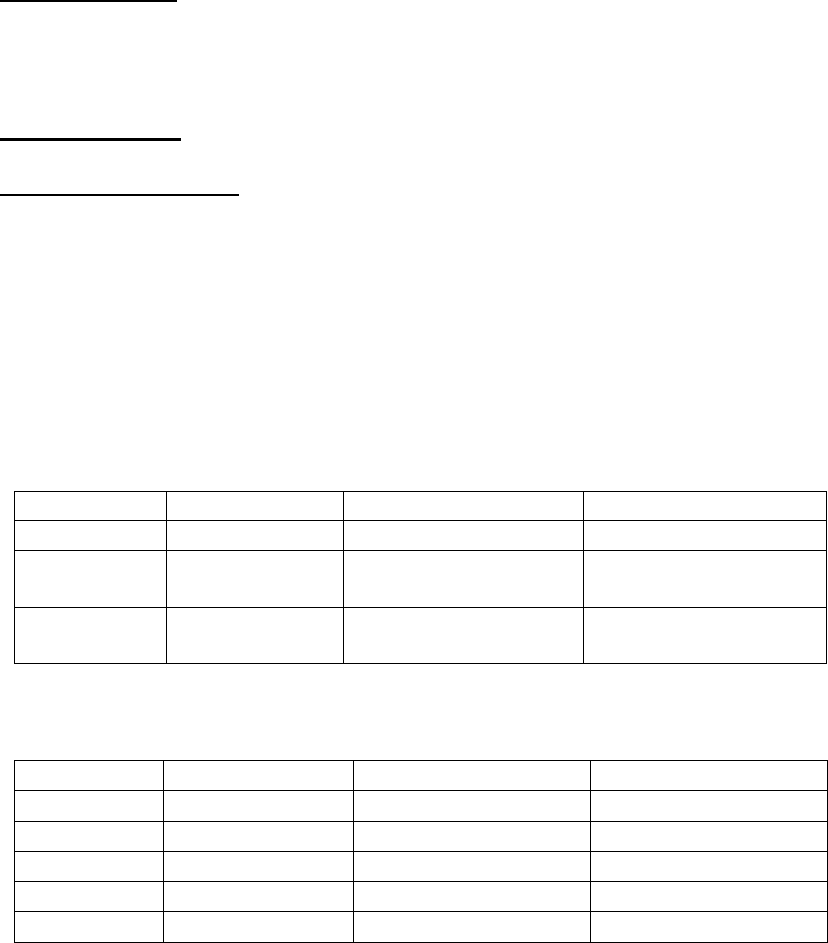
2. Как с помощью методов поиска нулей организовать поиск других особых
точек, например, минимумов и максимумов?
3. В чем заключается сходство и отличия методов дихотомии и хорд-секущих?
4. Если и неизвестен),
ожно ли реализовать ?
ль работы:
сходный ряд данных задан только таблично (вид функции
метод последовательных приближений и каким образомм
П4.5. Лабораторная работа № 5. Базы данных
Це научиться строить связанные таблицы данных предметной
области в среде реляционной СУБД (на примере MS Access), заполнять эти таблицы,
фор запросы и применять встроенный язык программирования
VBA
орядок работы
мировать по ним
.
П
Занятие 1 (уровень А)
1. Загрузить MS Access, в меню «Файл- оздать-Новая база данных» набрать
индивидуальное имя лабораторной работы, состоящее из ном ра группы и Вашей
фамилии: 2250Иванов.mdb и сохранить файл на дис
С
е
ке.
2. Создать поочередно 5 заданных таблиц: ГРУППЫ, СТУДЕНТЫ
ПРЕПОДАВАТЕЛИ, ПРЕДМЕТЫ, УСПЕВАЕМОСТЬ в соо
приведенными ниже образцами (табл. .
а П4.1
Ключ «Имя поля» «Тип данных»
,
тветствии с
П4.1 – П4.5)
Таблиц
ГРУППЫ
«Описание»
НГ
Текстовый Номер группы
√
КОЛ тво
студентов в группе
Числовой, целый Количес
СРБАЛ Числовой,
Средний
группы
балл
c плавающей точкой
П4.2
С
люч «Им » нных»
Таблица
ТУДЕНТЫ
К я поля «Тип да «Описание»
НГ
Текстовый Номер группы
√
√
елый
НС
Числовой, ц Номер студента
ФИО Текстовый Фамилия студента
ДАТР Дата/время Дата рождения
АДР Текстовый Домашний адрес
218
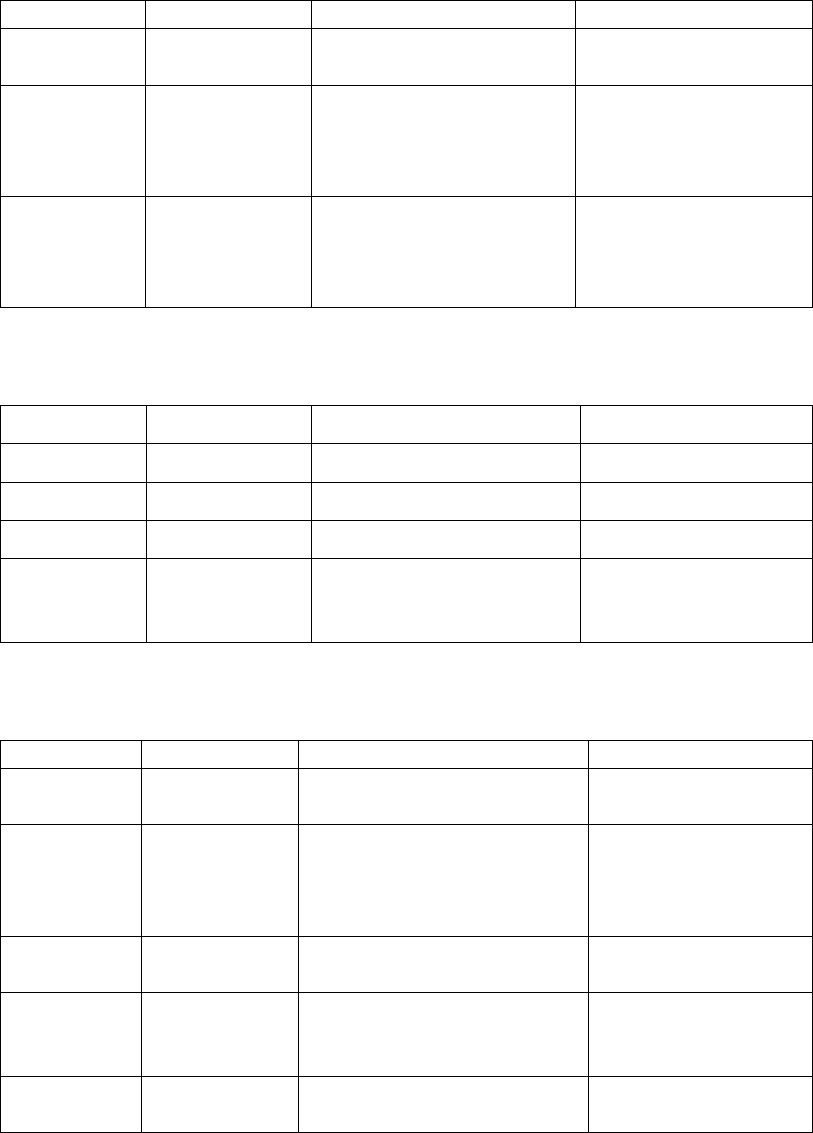
Таблица П4.3
ПР ТЕЛИ
люч «Им
ЕПОДАВА
К я поля» «Тип данных» «Описание»
√
преподавателя
ФИОП
Текстовый Фамилия
ДОЛЖ , Должность Мастер подстановок
фиксированный набор
(ассистент, доцент,
профессор)
СТ
ованный набор
(кандидат наук, доктор
н
Ученая степень Мастер подстановок,
фиксир
аук)
П4.4
Ы
люч «Им я» е»
Таблица
ПРЕДМЕТ
К я пол «Тип данных» «Описани
√
НП
Текстовый Название предмета
ЧАС Числовой, целый Всего часов
СЕМ В каком семестре Числовой, целый
АТТ вок,
фиксированный набор
Вид аттестации Мастер подстано
(зачет, экзамен)
П4.5
У
Ключ «Им ля»
Таблица
СПЕВАЕМОСТЬ
я по «Тип данных» «Описание»
√
НГ
Мастер подстановок, из
таблицы ГРУППЫ
Номер группы
√
НС
Номер студента Мастер подстановок, из
таблицы СТУДЕНТЫ
(добавить кроме НС еще
ФИО)
√
НП
Мастер подстановок, из
таблицы ПРЕДМЕТЫ
ета Название предм
√
П
ФИО
Мастер подстановок, из
таблицы
ПРЕПОДАВАТЕЛИ
Фамилия
преподавателя
ОЦ Мастер подстановок,
фиксированный набор
Оценка в зачетке
3. Создать схему данных. Для этого щелкнуть на панели инструментов значок
«Сх аем данных . При правильном использовании астера подстановок » м
219
предварительная схема должна получиться такой, как представлено на рис. П6.17
Приложения 6
4. Добавить недостающие связи по одинаковым полям и изменить
существующие. Для этого мышкой протянуть связь ОТ ключевого поля в одной
таблицы к соответствующему полю другой таблицы, выставить галочки в
появившемся окне «Обеспечение целостности», «Каскадное обновление»,
«Каскадное удаление». Если связать необхо
.
димо две или более полей в одной
таблице (например – СТУДЕНТЫ), их необходимо выделить (Shift) и протягивать
связ вившемся окне выставить одноименные поля, как это
показано на рис. П6.18 Приложения 6. Итоговая схема данных должна иметь вид,
представленный П
ь одновременно, а в поя
на рис. П6.19 риложения 6.
Занятие 2 (уровень А)
5. Создать формы для заполнения таблиц: Предметы, Преподаватели,
Группы-Студенты, Успеваемость. Для этого вызвать меню Формы-Создать-
Мастер форм. Выбрать нужную таблицу и перенести «Доступные поля» в
«Вы
иложения 6.
. Главной (итоговой) является форма УСПЕВАЕМОСТЬ. Она заполняется
пос заполнены все остальные формы. При этом все поля
этой формы должны заполняться с помощью раскрывающихся списков (рис. П6.23
При
бранные поля» (все). Затем нажимать кнопку «Далее>» (рис. П6.20
Приложения 6). Для сложной (подчиненной) формы ГРУППЫ-СТУДЕНТЫ выбрать
все поля из таблицы ГРУППЫ, затем все поля из таблицы СТУДЕНТЫ (рис. П6.21
Приложения 6).
6. С помощью созданных форм заполнить все таблицы конкретными данными,
например, 2 группы, в каждой группе по 3 студента, 2 преподавателя, 3 предмета и
до 18 оценок (включая «НЕ АТТЕСТОВАН»). Пример заполнения формы приведен
на рис. П6.22 Пр
7
ледней, после того, как
ложения 6).
Занятие 3 (уровень А)
8. Взять у преподавателя номера ( не менее трех) индивидуальных заданий и по
ним сконструировать запросы, проверить правильность их выполнения путем
добавления новых записей в базу. Например, сконструируем и выполним запрос
«ВС
ТОВ ИЗ США», для этого в окне конструктора
доб
бора использовать
логические связки, например: Not "Хорошо" And Not "Отлично" – этот запрос
выберет все оценки, кроме 4 и 5.
отчете привести вид конструктора всех запросов по индивидуальному
заданию и результаты проверки правильности работы запросов.
Е ОЦЕНКИ» (на рис. П6.24 Приложения 6 показано окно конструктора запроса,
а на рис. П6.25 – окно выполненного запроса). Затем из этого запроса сформируем
запрос «ВСЕ ОЦЕНКИ СТУДЕН
авим в поле АДР условие отбора «США» (рис. П6.26 Приложения 6).
9. При конструировании сложных запросов в условиях от
В
220
